Oeps, er is een fout opgetreden op Instagram op pc of telefoon [repareren]
![Oeps, er is een fout opgetreden op Instagram op pc of telefoon [repareren]](https://cdn.thewindowsclub.blog/wp-content/uploads/2023/10/oops-an-error-occurred-instagram-1-640x300.webp)
Als je op zoek bent naar een methode om Oeps op te lossen, er is een fout opgetreden op Instagram op je pc of telefoon, dan zal dit bericht je helpen.
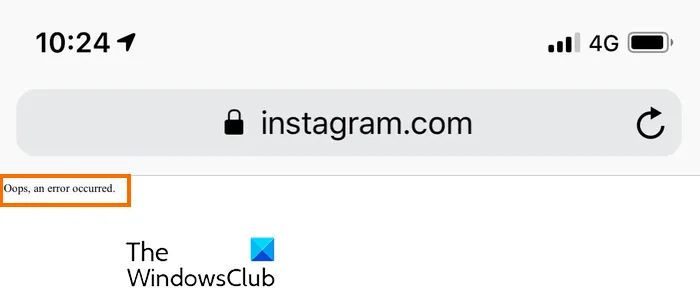
Waarom zegt Instagram Oeps, er is een fout opgetreden?
De foutmelding “Oeps, er is een fout opgetreden” op Instagram kan in verschillende scenario’s voorkomen. Dit kan worden veroorzaakt wanneer Instagram tijdelijk niet beschikbaar is of als u problemen met de internetverbinding ondervindt. Afgezien daarvan, als uw app verouderd is, is er een beschadigde cache gekoppeld aan Instagram, en een accountfout kan ook dezelfde fout veroorzaken.
Oeps, er is een fout opgetreden op Instagram op pc of telefoon

- Controleer of Instagram offline is.
- Zorg ervoor dat u verbonden bent met een actieve internetverbinding.
- Update je Instagram-app.
- Meld u af bij Instagram en log vervolgens opnieuw in.
- Reset je Instagram-wachtwoord, indien van toepassing.
- Sluit de Instagram-app geforceerd af en start deze opnieuw op.
- Wis de Instagram- of browsercache.
1] Controleer of Instagram offline is

Deze fout kan het gevolg zijn van een tijdelijk serverprobleem dat wordt ervaren door Instagram-servers. Daarom kunt u de huidige serverstatus van Instagram controleren en ervoor zorgen dat de servers niet down zijn.
2] Zorg ervoor dat u verbonden bent met een actieve internetverbinding
Problemen met de internetverbinding kunnen ook leiden tot het foutbericht ‘Oeps, er is een fout opgetreden’ op Instagram op zowel pc als telefoon. Daarom moet u ervoor zorgen dat uw apparaat is verbonden met een actieve en stabiele internetverbinding. U kunt overschakelen naar een andere netwerkverbinding en kijken of de fout is opgelost. Daarnaast kunt u ook uw router/modem opnieuw opstarten en controleren of u deze foutmelding niet meer ontvangt.
3] Update je Instagram-app
Is jouw Instagram-app verouderd? Zo ja, dan zult u waarschijnlijk problemen en fouten ervaren zoals ‘Oeps, er is een fout opgetreden’. Als het scenario van toepassing is, update dan Instagram naar de nieuwste versie en probeer het te gebruiken.

Als je de Instagram-app op een pc gebruikt, open dan de Microsoft Store, ga naar Bibliotheek en druk op de knop Updates ophalen . Het zal al je Microsoft Store-apps bijwerken, inclusief Instagram.
4] Meld u af bij Instagram en log vervolgens opnieuw in
Je kunt ook proberen uit te loggen bij Instagram en vervolgens weer in te loggen op je account om de fout te verhelpen. Deze oplossing is voor sommigen effectief gebleken. Je kunt dus ook proberen hetzelfde te doen en kijken of het helpt.
5] Reset je Instagram-wachtwoord, indien van toepassing
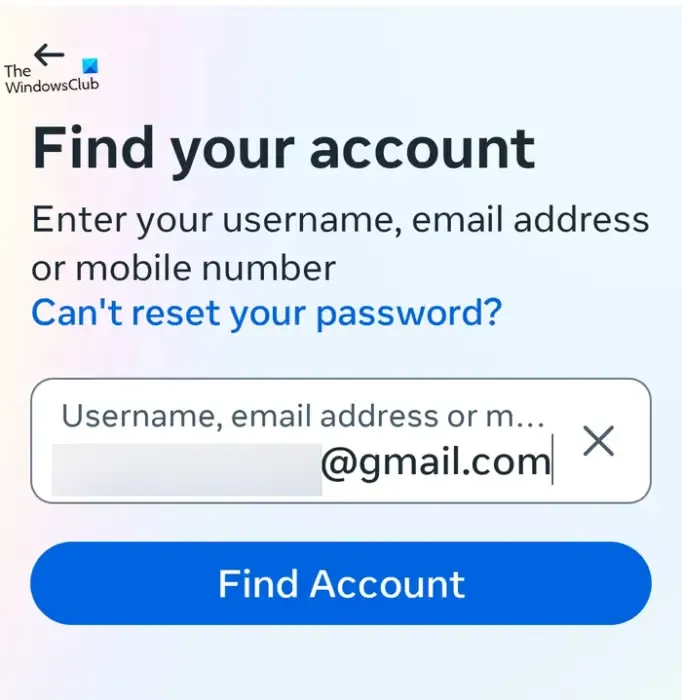

- Open eerst Instagram.com in een webbrowser of start de app op uw telefoon.
- Klik nu op Wachtwoord vergeten? of Krijg hulp bij het inloggen .
- Voer vervolgens uw gebruikersnaam, e-mailadres of telefoonnummer in dat u hebt gebruikt om het account aan te maken en druk op de optie Account zoeken .
- Voer daarna de code in die naar uw geregistreerde e-mailadres of telefoonnummer is verzonden.
- Vervolgens wordt u gevraagd een nieuw wachtwoord aan te maken; voer uw nieuwe wachtwoord in en druk op de knop Doorgaan .
- Zodra u klaar bent, wordt u ingelogd op Instagram.
6] Sluit de Instagram-app geforceerd en start deze opnieuw
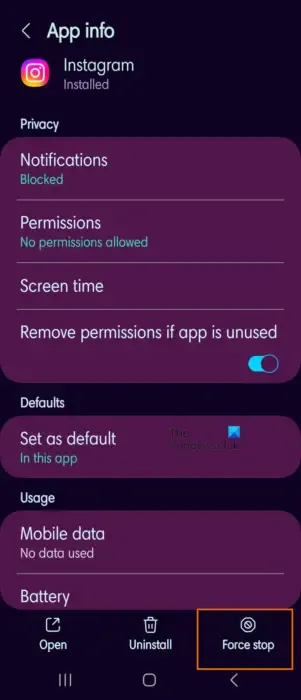
Je kunt ook proberen de Instagram-app geforceerd te sluiten en vervolgens opnieuw te starten om te controleren of de fout is verholpen. Om dat te doen, kunt u op het startscherm van uw telefoon lang op het Instagram-app-pictogram drukken en vervolgens op de i (info)-knop klikken. Druk daarna op de knop Forceer sluiten vanuit de rechter benedenhoek. Start vervolgens de Instagram-app opnieuw en controleer of de fout nu is opgelost.
7] Wis de Instagram- of browsercache
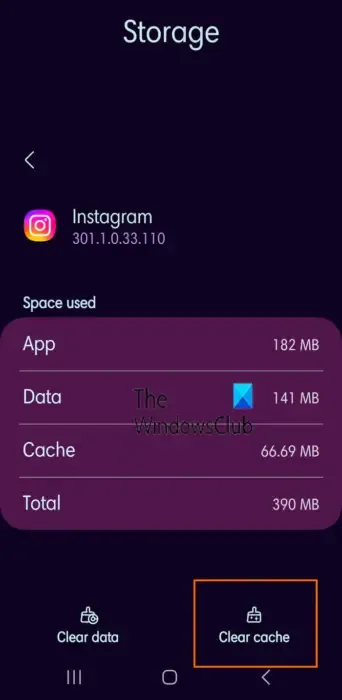
Een beschadigde app-cache kan ook de foutmelding ‘Oeps, er is een fout opgetreden’ op Instagram veroorzaken. Als het scenario van toepassing is, kun je dus de cache van de Instagram-app op je telefoon wissen en kijken of dit helpt. Hier leest u hoe u dat doet:
- Ga eerst naar het startscherm van je mobiel en druk lang op het Instagram-app-pictogram.
- Kies daarna de i (Info) knop.
- Navigeer op de verschenen pagina naar het gedeelte Opslag .
- Klik nu op de knop Cache wissen in de rechterbenedenhoek.
- Wanneer u klaar bent, start u de Instagram-app opnieuw op en kijkt u of de fout ‘Oeps, er is een fout opgetreden’ is verholpen.
Als u deze fout ervaart in een webbrowser op uw pc, wist u de cache van uw browser en kijkt u of de fout verdwenen is. Hier is hoe:
Google Chrome:
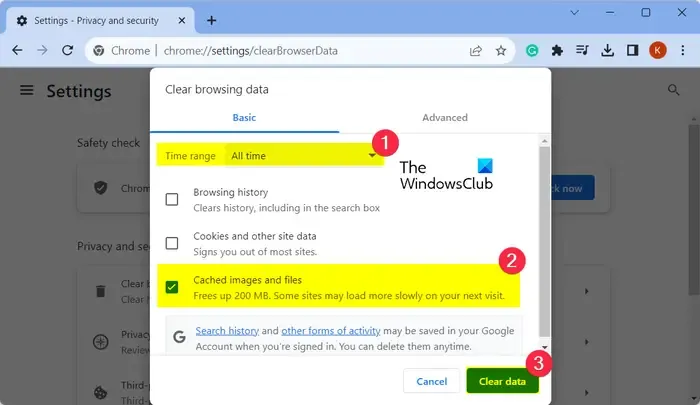
- Druk eerst op de sneltoets Ctrl+Shift+Delete om de optie Browsegegevens wissen te openen.
- In het verschenen dialoogvenster vinkt u de vakjes Cookies en andere sitegegevens en Gecachte afbeeldingen en bestanden aan.
- Zorg er daarna voor dat het Tijdbereik is ingesteld op Altijd .
- Druk ten slotte op de knop Gegevens wissen om de browsercache en cookies te wissen.
- Als je klaar bent, kun je Instagram opnieuw openen en kijken of de fout is opgelost.
Microsoft Rand:
- Open eerst uw Edge-browser en tik op de knop Instellingen en meer > optie Geschiedenis .
- Druk nu op de knop Browsegegevens wissen in het verschenen paneel.
- Stel daarna het tijdsbereik in op Altijd en vink de selectievakjes Afbeeldingen en bestanden in cache en Cookies en andere sitegegevens aan .
- Klik vervolgens op de knop Nu wissen .
- Open ten slotte Instagram opnieuw en kijk of de fout is verholpen.
Ik hoop dat dit helpt!
Hoe repareer je Instagram als er een fout staat?
Veel fouten op Instagram worden veroorzaakt door een tijdelijk probleem. Daarom kunt u proberen de Instagram-app of uw apparaat opnieuw op te starten en kijken of de fout is verholpen. Daarnaast kunt u ook de app-cache wissen om het probleem op te lossen. Als je een foutmelding krijgt zoals We beperken bepaalde activiteiten om onze community te beschermen , zorg er dan voor dat je niets plaatst dat in strijd is met het beleid van Instagram.



Geef een reactie